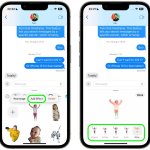Η Apple στο iOS 16 παρουσίασε την επιλογή Αφαίρεση θέματος από το φόντο για φωτογραφίες στο iPhone σας και στο iOS 17 μπορείτε επίσης να χρησιμοποιήσετε τη λειτουργία για να δημιουργήσετε και να αποθηκεύσετε τα δικά σας αυτοκόλλητα. Συνεχίστε να διαβάζετε για να μάθετε πώς λειτουργεί.
Στο iOS 16, η Apple ενίσχυσε τη δυνατότητα Visual Look Up για φωτογραφίες, καθιστώντας δυνατή την απομόνωση του θέματος μιας εικόνας από το φόντο της, ώστε να μπορείτε να την αντιγράψετε στο πρόχειρο για χρήση αλλού ή να την μοιραστείτε σε άλλη εφαρμογή.
Με το iOS 17, η Apple έχει προχωρήσει περαιτέρω τη λειτουργία επιτρέποντάς σας να εξάγετε μεμονωμένα θέματα φωτογραφιών ως αυτοκόλλητα που μπορείτε να χρησιμοποιήσετε στα Μηνύματα. Και αν το θέμα είναι σε μια Ζωντανή Φωτογραφία, το αυτοκόλλητο θα κάνει ακόμη και κίνηση.
Υπάρχει μια σειρά από εφέ που μπορούν να προστεθούν για να κάνουν τα ψηφιακά σας αυτοκόλλητα να μοιάζουν περισσότερο με αληθινά αυτοκόλλητα, όπως ένα λευκό περίγραμμα, μια σκίαση σαν κόμικ, μια φουσκωμένη τρισδιάστατη εμφάνιση και ένα λαμπερό, ολογραφικό φινίρισμα. Τα εφέ αυτοκόλλητων θα ζωντανεύουν και θα αντανακλούν το φως κατάλληλα, κάνοντας τα αυτοκόλλητα που έχετε δημιουργήσει να φαίνονται επαγγελματικά φτιαγμένα.
Τα παρακάτω βήματα σάς δείχνουν πώς να δημιουργήσετε το πρώτο σας αυτοκόλλητο που προέρχεται από φωτογραφίες στο iOS 17.
Εκκινήστε την εφαρμογή Φωτογραφίες και επιλέξτε μια εικόνα από τη βιβλιοθήκη σας που περιέχει ένα καλά καθορισμένο θέμα.
Πατήστε και κρατήστε πατημένο το θέμα μέχρι να κυματίσει και μια λευκή λάμψη να ρέει γύρω από το περίγραμμά του.
Στο αναδυόμενο μενού που εμφανίζεται, πατήστε Προσθήκη αυτοκόλλητου.
Για να αλλάξετε την εμφάνιση του αυτοκόλλητου, πατήστε Προσθήκη εφέ και θα σας δοθούν πολλές επιλογές, όπως Original, Outline, Comic, Puffy και Shiny.
Πατήστε Τέλος για να τελειώσετε.
Αυτό είναι το μόνο που χρειάζεται να κάνετε. Την επόμενη φορά που θα ανοίξετε το Messages, θα το βρείτε στην προσωπική σας συλλογή αυτοκόλλητων, έτοιμο να το στείλετε σε φίλους και συγγενείς. Για να το χρησιμοποιήσετε σε ένα νήμα συνομιλίας Messages, απλώς πατήστε το κουμπί + δίπλα στο πεδίο σύνθεσης και, στη συνέχεια, πατήστε Αυτοκόλλητα.
Πατήστε το εν λόγω αυτοκόλλητο και μετά πατήστε το κουμπί Αποστολή. Εναλλακτικά, μπορείτε να πατήσετε παρατεταμένα το αυτοκόλλητο και να το σύρετε στη συνομιλία ή ακόμα και σε ένα συγκεκριμένο συννεφάκι μηνυμάτων, ακριβώς όπως μια αντίδραση με το πάτημα.